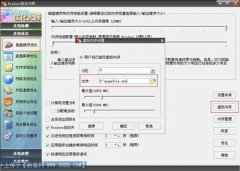硬盘是微机最常用也是最重要的存贮设备,用来存放用户常用的系统软件和应用软件。在实际工作中,经常会遇到由于误操作、病毒、磁道损坏等原因致使硬盘上的部分或全部数据丢失、文件遭到破坏、应用软件甚至整个系统不能正常工作的情况。如果只是某个软件故障,可以采用软件或光盘重新安装的方法来恢复;若是大部分软件不能工作,恢复起来就困难多了,不但费时,而且会因临时性的补充安装,会使整个系统
的设置发生矛盾,从而影响工作。因此,保障硬盘常用软件的安全非常重要。
为保障硬盘软件系统的安全,使微机能正常工作,笔者在工作中尝试过多种方法。如为常用系统软件添加只读属性,并改名或删除一些有较强破坏性的Dos命令(如FORMAT、DELTREE、ATTRIB等),这样能避免一些用户对系统文件的误操作。或通过外置硬盘保存、传送数据、需要时可以通过挂接外置硬盘,将数据复制或安装到微机的硬盘上。或可以通过传输线实现两台相邻微机间的数据传送,以实现被破坏数据、文件或系统的快速恢复等等。这些方法对硬盘软件维护有一定的作用,但都不尽人意。
近期笔者试着将硬盘划出一部分空间(如D)备份常用的软件,使用MIRROR命令保存硬盘分区表,然后删除该逻辑分区;需要时再用UNFORMAT命令将分区恢复,备份的软件即可用于传送,效果颇佳。
具体操作如下:
一、常用软件的第一次备份
1.用FDISK命令将硬盘分为两个区C、D(或更多),D区作备份数据用(当设多个逻辑分区时,选最后一个逻辑分区用作备份),分区大小根据需要备份的内容多少而定。
2.完成了对各分区的格式化后,依次安装操作系统及需要的应用软件至C盘,并做好系统设置及各种应用软件的设置。
3.将制作好的C盘的内容复制(XCOPY)至D盘(最后一个逻辑分区盘)。
命令格式:XCOPY C:\*.* D:/S
4.制作一张带有MSDOS6.22系统的软盘,并将外部命令FDISK.EXE、UNFORMAT.COM及MSDOS5.0中的MIRROR.COM复制到该软盘中。
5.保存硬盘分区表内容到软盘,生成文件PARTNSAV.FIL。
命令格式:MIRROR /PARTN
依提示插入制作好的软盘到A或B驱,输入相应盘符,回车后即完成分区表的备份。这时用DIR命令可看到该软盘中包含有PARTNSAV.FIL文件,表明备份成功。请妥善保存好该软盘。
6.用FDISK命令将逻辑驱动器D(最后一个逻辑分区)从磁盘分区表中删除。
至此,用户在使用时只能看到用到C(最后一个逻辑分区为D时),而无法操作D(也不能对D盘进行FORMAT格式化),从而保证了D盘中所有内容的安装。C盘数据可供用户使用并做些必要的保护措施,这样,一旦C盘软件被部分或全部破坏,可按下面的方法来恢复D盘,再用XCOPY命令将需要的内容回传到 C盘即可,这样既方便快捷,又保证了所拷贝的内容与C盘中原来内容相一致。
二、恢复C盘中被破坏或丢失的内容
1.用一张干净(无毒)的MSDOS6.22系统盘从软盘启动PC,做好查毒等必要的工作。
2.恢复保存的硬盘分区表。
命令格式:UNFORMAT /PARTN
将预先制作好的含有该硬盘分区表信息文件(PARTNSAV.FIL)的软盘插入到A或B驱,依提示输入相应的盘符,选择继续操作,完成后即将该硬盘的D驱(最后一个逻辑分区)恢复。
3.复制(XCOPY)D盘中需要的部分或全部内容至C盘。
4.然后再用FDISK命令将逻辑驱动器D删除,以使该分区的内容继续处于被保护状态。
三、保持备份内容的完整性
每当C盘中因需要而修改或增添了新的系统或应用软件时,都应及时将修改或新增的内容复制到作为备份的逻辑分区中(步骤从略),从而使C盘在任何需要的时刻,都能从其得到完整的支持。
此法虽然“浪费”了部分硬盘空间,但却大大缩短了硬盘数据恢复的时间并保证了内容的完整性和一致性,特别适用于公用机房配置相同的微机的维护和管理。需指出的是,对于硬盘配置相同的微机,只要设置相同的分区,则只对一台机器进行分区表的备份即可;若微机配置不同,则需要备份每一种机型的硬盘分区表,分别保存,以备恢复D区数据使用
当前位置:主页 > 电脑教程 > 电脑硬件 > 硬盘知识 > >
硬盘系统维护新方法
来源::未知 | 作者:亚博游戏官网|下载|app* | 本文已影响 人
随机阅读
- [硬盘知识] 硬盘平均寻道时间
- [硬盘知识] 硬盘接口类型
- [硬盘知识] Windows下电脑硬盘的日常
- [硬盘知识] 硬盘使用的维护与优化
- [硬盘知识] 移动硬盘无法识别
- [硬盘知识] SAS接口
- [硬盘知识] 硬盘外部数据传输率
- [硬盘知识] 笔记本硬盘减震技术浅析
- [硬盘知识] 硬盘分区修复全攻略
- [硬盘知识] 硬盘故障排除基本方法